win7打印机打印机 脱机 win7一直处于脱机状态咋办?
番茄系统家园 · 2021-09-02 01:09:43
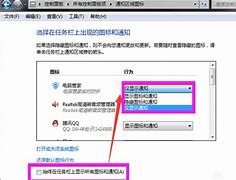
不少用户在使用win7的时候,通常都不知道怎样连接打印机,这样一来就更加不会了解win7系统中在使用打印机时遇到的一些故障怎样处理了,有网友在使用win7系统打印机的时候会出现打印机一直处于脱机状态,这样的情况该怎么办呢?下面就让小编来给大家介绍下吧。
Win7打印机脱机状态的原因:
打印机脱机是指程序处理失败而未能够打印的任务停留在打印任务列表中,导致打印队列堵塞无法正常打印,打印机状态显示为脱机。
Win7打印机脱机状态怎么办?
1、首先的话,就是检查打印机的工作状态指示灯或是液晶显示屏幕,查看并确保打印机处于启动后的待机状态。这是最基本的检查,以便排除最基本的错误。如果打印机的状态指示灯闪烁或是液晶屏幕提示故障信息,将打印机从故障的状态当中恢复过来。
2、依次点击开始-设备和打印机。在设备和打印机窗口中,找到打印机的图标。
3、接着你要做的事情是清除打印任务。有可能打印任务的堆积,才导致打印机出现离线的状态。
4、当鼠标选中打印机并悬停之后,就会有打印队列状态提示。如果你的打印机队列中,有众多的任务,那你就必须将它们予以删除。右键点击打印机图标,在弹出的菜单当中选择删除打印队列。
5、完成了以上的操作之后,你可以重新启动电脑和打印机,并将打印机通过USB接口连接到计算机上。再次查看打印机在系统中的情况,如果正常的话,会自动将打印机回复到可用的状态,鼠标悬停后,正确的提示信息应该为打印队列0,准备就绪。这就表示打印机的工作状态已经恢复了正常了。
win7打印机一直处于脱机状态咋办?相信上面的教程帮助你调试以后可以解决问题,更多的系统教程可以在小马一键重装系统官网中查看。
免责声明: 凡标注转载/编译字样内容并非本站原创,转载目的在于传递更多信息,并不代表本网赞同其观点和对其真实性负责。如果你觉得本文好,欢迎推荐给朋友阅读;本文链接: https://m.nndssk.com/post/57518.html。猜你喜欢
最新应用
热门应用





















